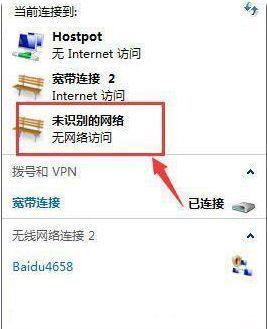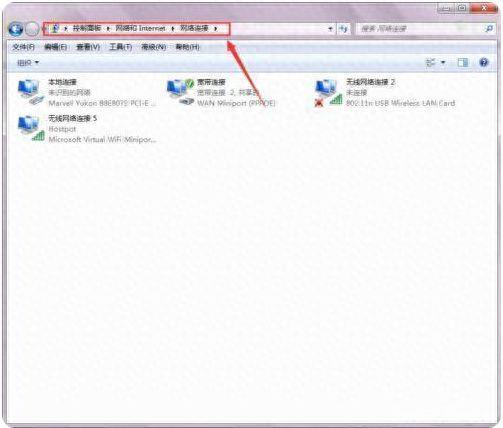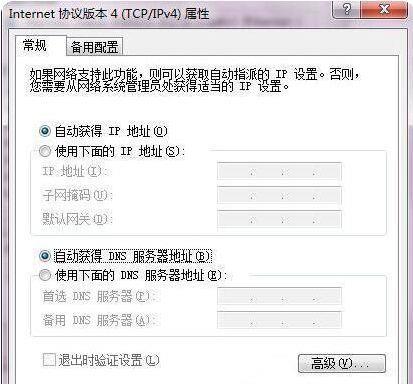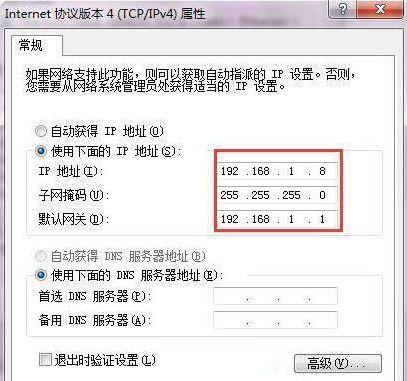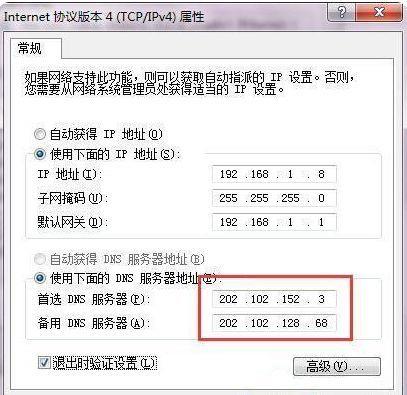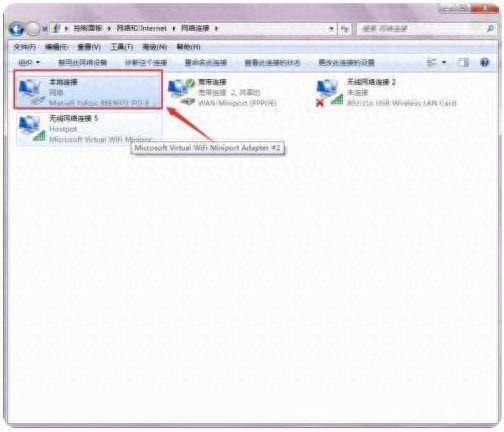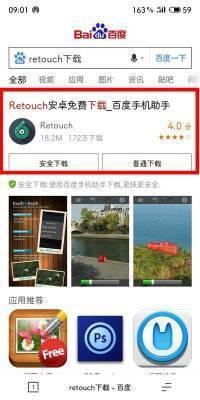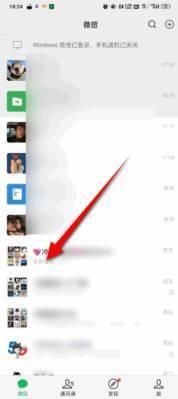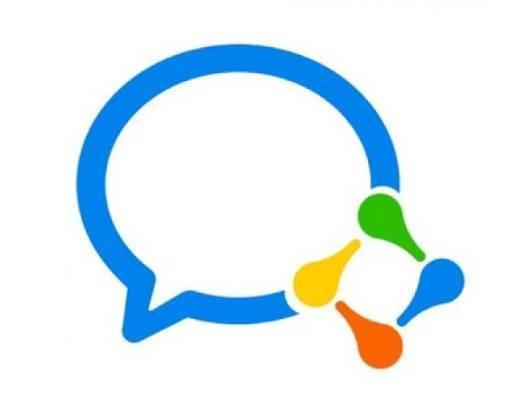在大多数的时候,我们的电脑都是使用的静态ip,给电脑开机就默认获取了ip地址,但有些时候我们要访问一个网页时需要使用固定的ip地址和dns服务器该怎么办呢?下面就和大家分享一下电脑系统里如何设置dns服务器吧。
更多重装系统的方法可参考小白系统官网
1、首先要检查电脑的本地连接,看看是不是未识别的网络在为电脑获取ip地址。
2、接着在电脑上依次打开控制面板、网络和internet、网络连接的选项。
3、然后打开本地连接属性的窗口。
4、然后找到并选择Internet协议版本4(TCP/IPv4),打开属性窗口。
5、然后在接下来的窗口中勾选“使用下面的ip地址”,然后在ip地址、子网掩码、默认网关中分别设置为192.168.1.8、255.255.255.0、192.168.1.1。
6、然后在下面一栏中把使用下面的DNS服务器地址勾选上,首选DNS服务器和备用DNS服务器分别填上202.102.152.3、202.102.128.68。
7、修改完毕后点击确定,连接上网络之后就能看到ip地址设置成功了。
阅读前请先查看【免责声明】本文内容由互联网用户自发贡献,该文观点仅代表作者本人,本站仅供展示。如发现本站有涉嫌抄袭侵权/违法违规的内容,请发送邮件至 1217266901@qq.com 举报,一经查实,本站将立刻删除。 转载请注明出处:https://jingfakeji.com/tech/21118.html